
ຫໍສະຫມຸດ DVM.DLL - ສ່ວນປະກອບຂອງເກມເຄື່ອງຈັກທາງດ້ານຮ່າງກາຍຂອງ chronicles ຂອງ Riddick, Risen, Sherlock Holmes Vs. Jack The Ripper ແລະຈໍານວນຜະລິດຕະພັນທີ່ມີຊື່ສຽງຫນ້ອຍລົງ. ຕາມກົດລະບຽບ, ຂໍ້ຜິດພາດໃນການລາຍງານວ່າການເປີດຕົວໂປແກມແມ່ນເປັນໄປບໍ່ໄດ້, ແຕ່ມີທາງເລືອກອື່ນທີ່ພົບເຫັນ. ບັນຫາແມ່ນເລື່ອງປົກກະຕິສໍາລັບ Windows ລຸ້ນທີ່ສະຫນັບສະຫນູນເກມເຫຼົ່ານີ້. ມີຄວາມລົ້ມເຫຼວຍ້ອນການກະທໍາຂອງໂປແກຼມປ້ອງກັນໄວຣັດ, ການແຊກແຊງກັບລະບົບຈາກຜູ້ໃຊ້ຫຼືການຕິດຕັ້ງທີ່ບໍ່ຖືກຕ້ອງຂອງເກມ.
ວິທີທີ່ 1: ຕິດຕັ້ງຫໍສະມຸດດ້ວຍຕົນເອງ
ໃນກໍລະນີນີ້, ທ່ານຈະຕ້ອງດາວໂຫລດ DVM.Dll ຍື່ນເອກະສານຕົວທ່ານເອງແລະຖິ້ມລົງໃນໂຟນເດີລະບົບທີ່ສອດຄ້ອງກັບ OS ຂອງທ່ານ. ສ່ວນຫຼາຍມັນແມ່ນລະບົບຮາກຂອງເກມ (ໂຟນເດີທີ່ exe file ແມ່ນເພື່ອເລີ່ມຕົ້ນມັນ), ໂດຍທົ່ວໄປແລ້ວເອກະສານຕ້ອງໄດ້ໃສ່ເຂົ້າໄປໃນຫນຶ່ງຂອງມັນ, ແລະແມ້ກະທັ້ງ "ຖັງ", ແລະແມ້ກະທັ້ງຫນ້ອຍ ເພື່ອຍ້າຍໄປທີ່ System32, ຕັ້ງຢູ່ໃນລາຍການ "Windows".
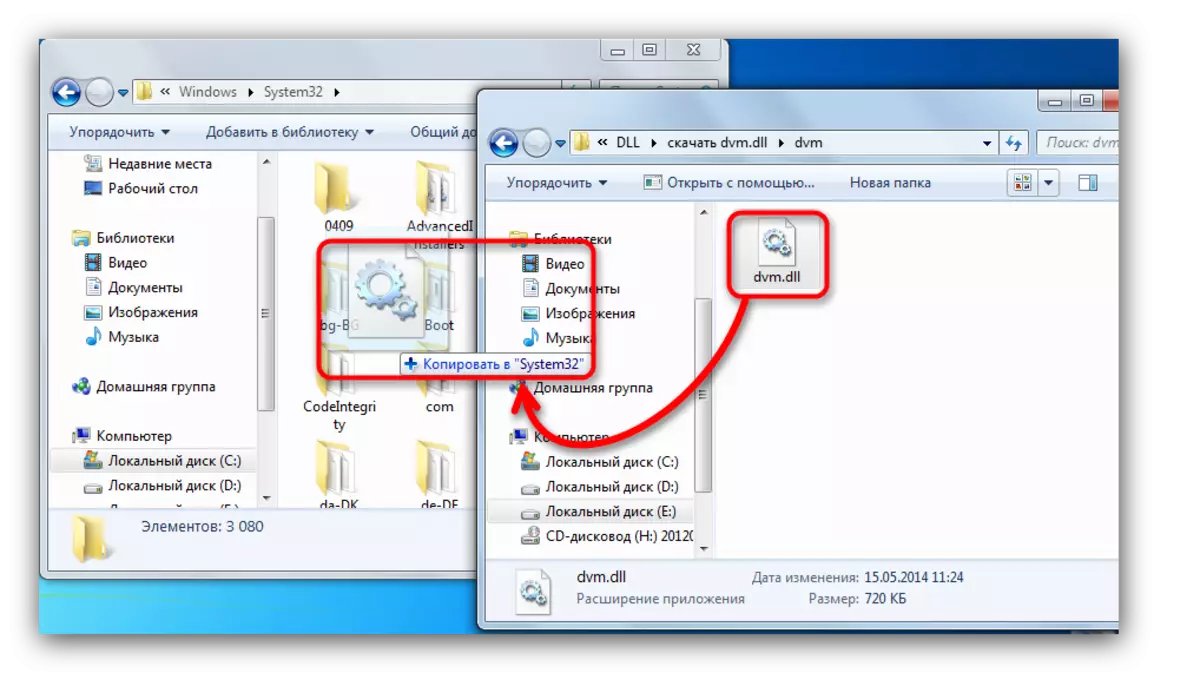
ສ່ວນຫຼາຍອາດຈະ, ຫຼັງຈາກຂັ້ນຕອນນີ້, ທ່ານຈະຕ້ອງໄດ້ເລີ່ມຕົ້ນຄອມພິວເຕີຄືນໃຫມ່. ຂໍ້ຜິດພາດໃນເວລາທີ່ເລີ່ມຕົ້ນຄວນຈະສູນເສຍ, ແຕ່ຖ້າສິ່ງນີ້ບໍ່ເກີດຂື້ນ, ທ່ານຕ້ອງລົງທະບຽນ DLL ໃນລະບົບ.
ວິທີທີ່ 2: ການກວດສອບການກັກກັນ Antivirus
ປື້ມຄູ່ມືຫຼືການກໍ່ສ້າງເຂົ້າໃນລະບົບປ້ອງກັນໄວຣັດສາມາດເຮັດໄດ້, ໂດຍຂໍ້ຜິດພາດ, ໂດຍຂໍ້ຜິດພາດ, ຂັດຂວາງການເພີ່ມເອກະສານເຂົ້າໃນລະບົບ, ການໂອນຍ້າຍເຂົ້າໄປໃນການກັກກັນ. ໃນສະຖານະການດັ່ງກ່າວ, ຜູ້ໃຊ້ຕ້ອງໄດ້ໄປພາກສ່ວນຂອງໂປແກຼມປ້ອງກັນນີ້ແລະກວດເບິ່ງຄວາມພ້ອມຂອງ DVM.DLL ຢູ່ບ່ອນນັ້ນ. ຖ້າເອກະສານທີ່ຖືກກວດພົບ, ມັນຍັງຄົງໄດ້ຮັບການຟື້ນຟູແລະເພື່ອປ້ອງກັນບໍ່ໃຫ້ສະລັບສັບຊ້ອນໃນເວລາທີ່ສະແກນ OS, ເພີ່ມຫ້ອງສະຫມຸດຫຼືໂຟນເດີທີ່ມັນຕັ້ງຢູ່ໃນລາຍການຍົກເວັ້ນ.

ອ່ານເພີ່ມເຕີມ: ວິທີການເພີ່ມໄຟລ໌ເພື່ອຍົກເວັ້ນ Antivirus
ວິທີທີ່ 3: ກວດກາຄວາມຊື່ສັດຂອງໄຟລ໌ເກມ
ບາງຄັ້ງຄວາມເສຍຫາຍຂອງການກະທົບກະເທືອນການເຮັດວຽກທີ່ມີການດໍາເນີນງານ DLL, ແລະໃນກໍລະນີຫຼາຍທີ່ສຸດທີ່ຜູ້ໃຊ້ຕ້ອງການຊອກຫາແບບແຜນທີ່ເຮັດວຽກຂອງພວກເຂົາ, ຫຼືຕິດຕັ້ງໂປແກຼມຄືນໃຫມ່. ແຕ່ຖ້າມັນມາກັບລູກຄ້າເກມ, ນັ້ນແມ່ນການແກ້ໄຂບັນຫາທາງເລືອກສໍາລັບບັນຫາ. ມັນປະກອບດ້ວຍການສະແກນເກມຂອງເກມສໍາລັບຄວາມຊື່ສັດ, ເຊິ່ງສາມາດເຮັດໄດ້, ຍົກຕົວຢ່າງ, ໃນແບບຫຼືຕົ້ນກໍາເນີດ. ລູກຄ້າທັງສອງຄົນນີ້ຊ່ວຍໃຫ້ທ່ານສາມາດຟື້ນຟູສ່ວນປະກອບທີ່ຂາດຫາຍໄປຫຼືເສຍຫາຍທີ່ຈໍາເປັນເພື່ອເລີ່ມຕົ້ນມັນໂດຍການກວດສອບໂຟນເດີທັງຫມົດ.
ນ້ອຢ
- ເປີດລູກຄ້າເກມ, ໄປທີ່ "ຫ້ອງສະຫມຸດ", ຊອກເກມຢູ່ທີ່ນັ້ນ, ເຊິ່ງຕ້ອງການ DLL, ໃຫ້ກົດປຸ່ມ "Properties".
- ປ່ຽນໄປທີ່ແຖບແຟ້ມທ້ອງຖິ່ນ.
- ກົດທີ່ "ກວດເບິ່ງຄວາມຊື່ສັດຂອງແຟ້ມເກມ" ແລະລໍຖ້າໃຫ້ການສະແກນຜົນໄດ້ຮັບກັບຜົນໄດ້ຮັບ.
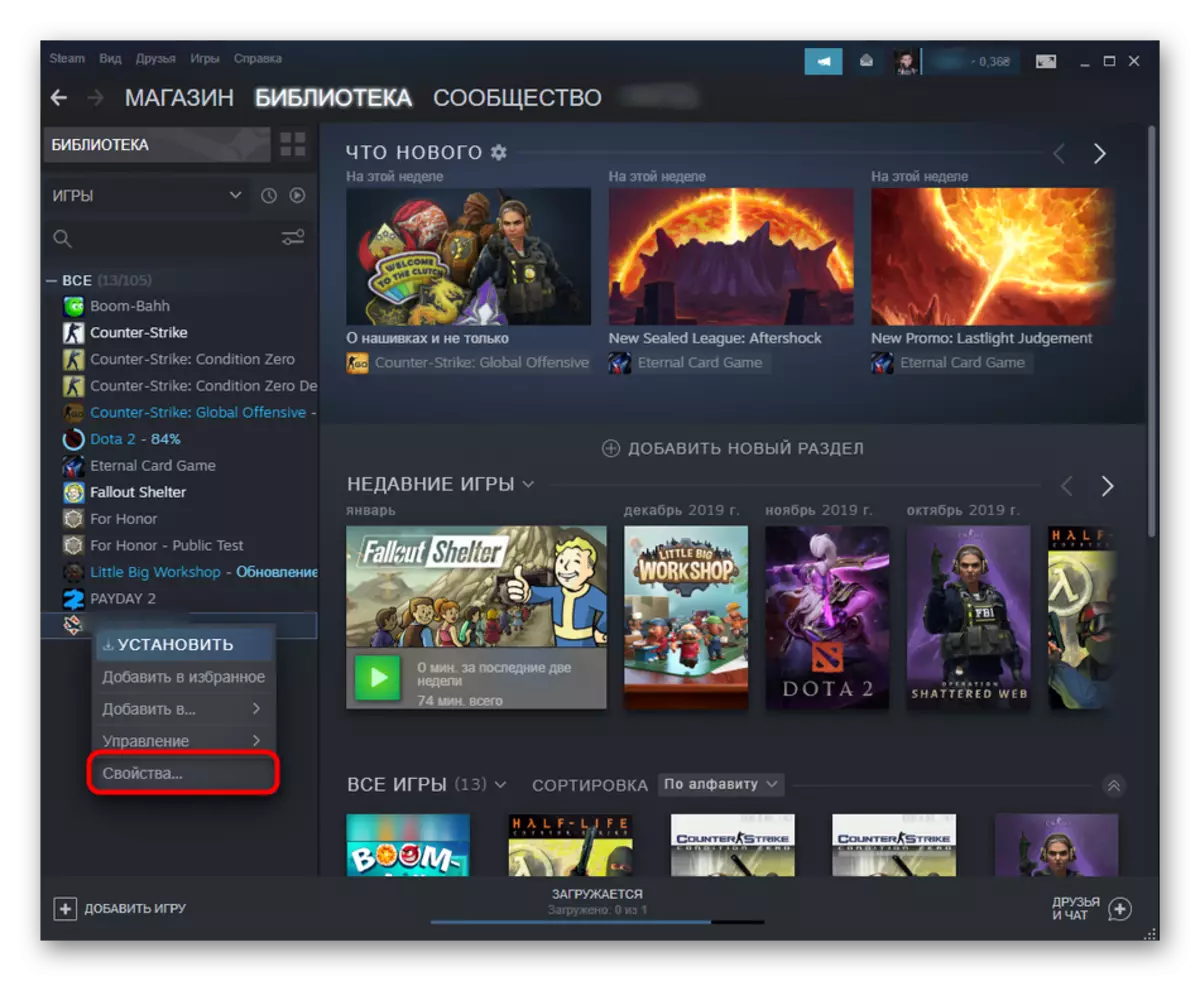
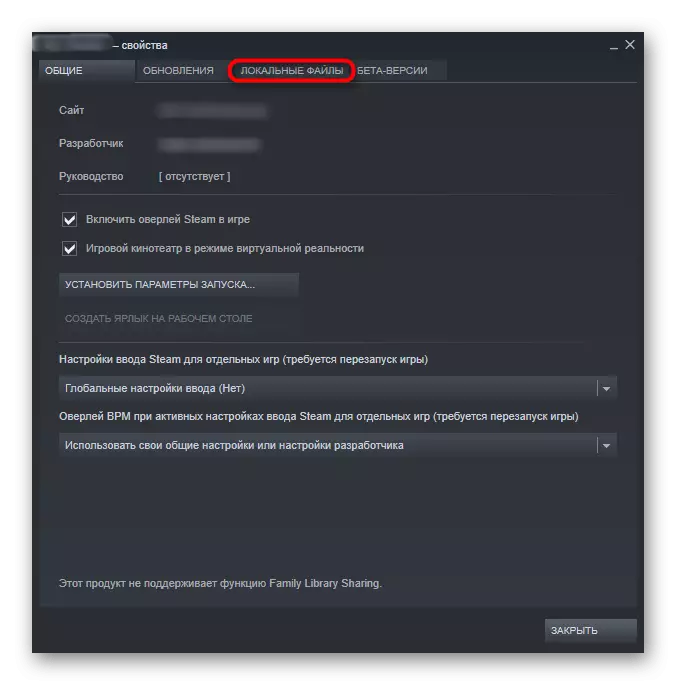
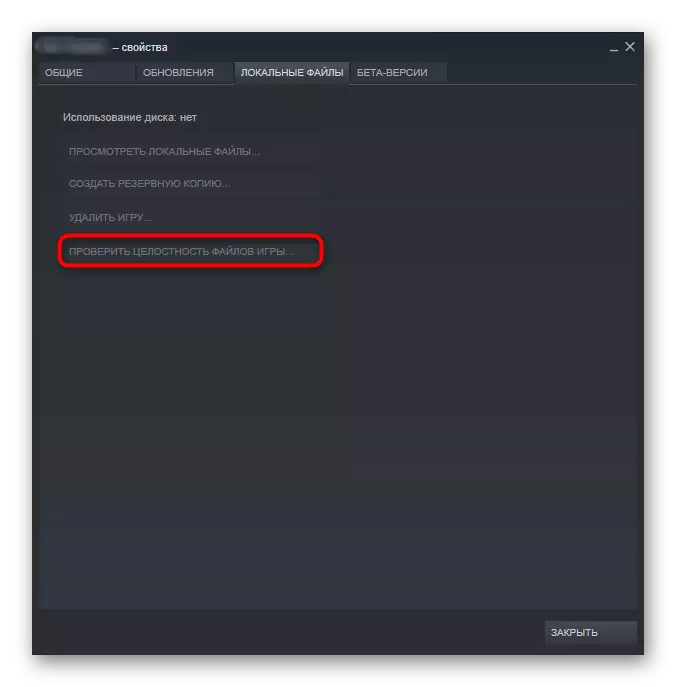
ຕົ້ນກໍາເນີດ.
- ຜ່ານ "ຫໍສະມຸດ", ຊອກຫາເກມທີ່ມີປັນຫາ, ໃຫ້ໂທຫາເມນູສະພາບການ, ບ່ອນທີ່ກົດປຸ່ມ "Resto".
- ຄາດຫວັງຈົນກ່ວາຂັ້ນຕອນສໍາເລັດ.
- ໃນຕອນທ້າຍຂອງລູກຄ້າຈະແຈ້ງໃຫ້ທ່ານຊາບວ່າເກມແມ່ນກຽມພ້ອມສໍາລັບການເປີດຕົວ.
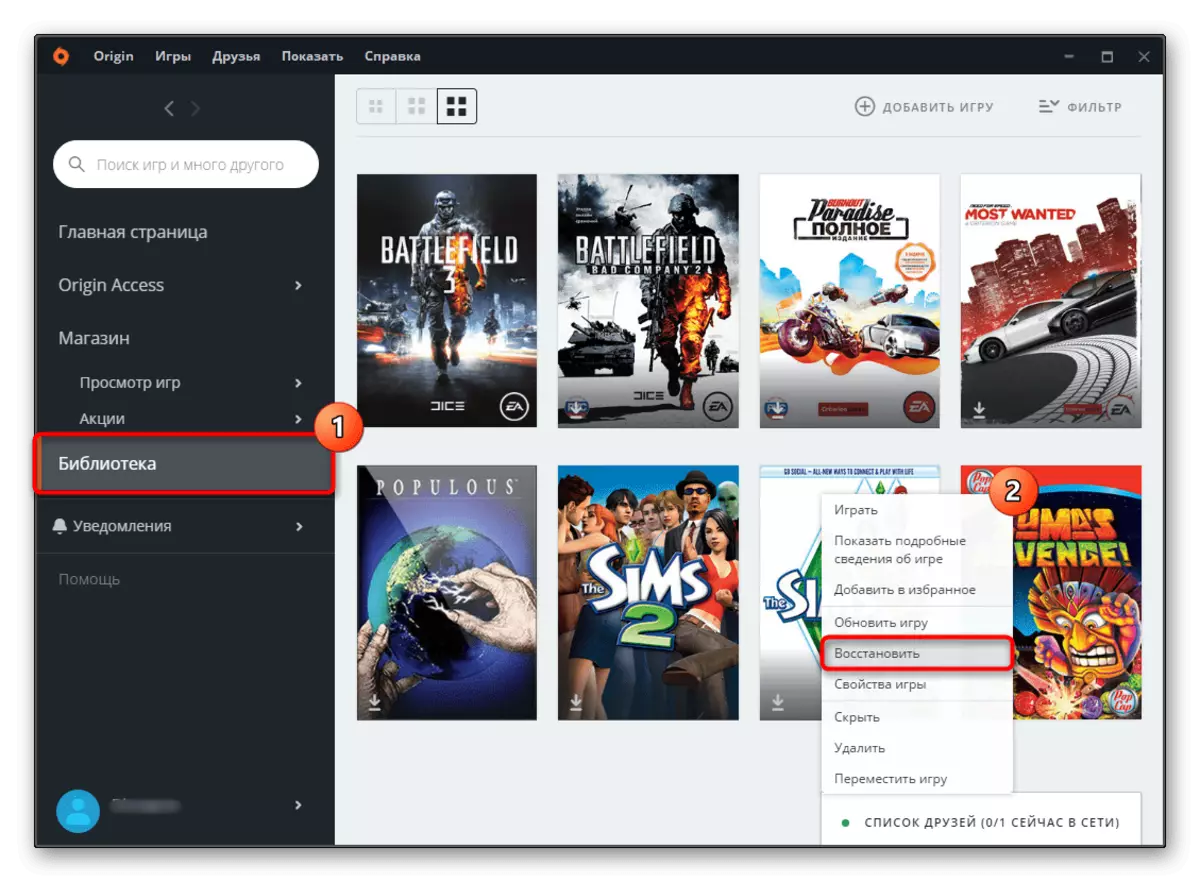

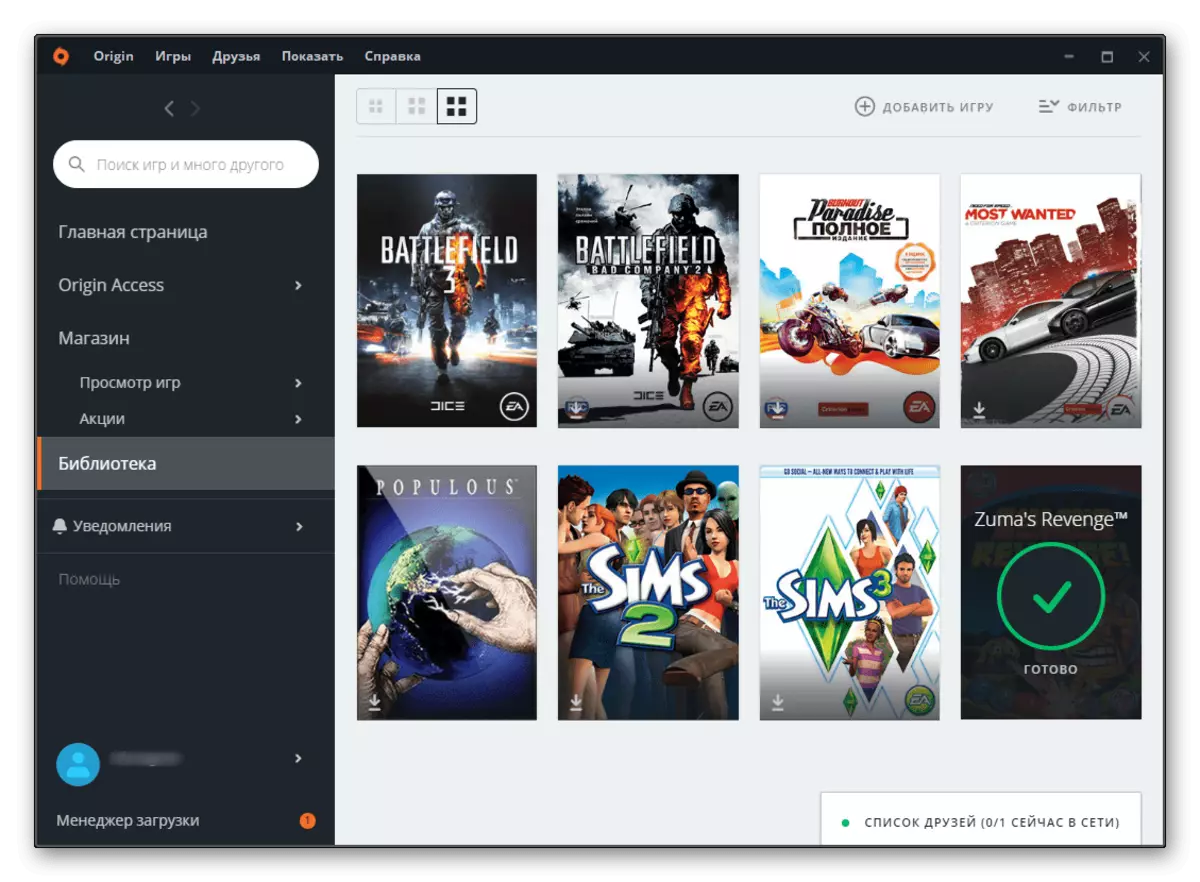
ວິທີການທີ 4: ການຕິດຕັ້ງເກມ
ມັນມັກຈະເກີດຂື້ນວ່າໄຟລ໌ເກມອາດຈະຖືກເສື່ອມໂຊມ, ຍົກຕົວຢ່າງ, ການກວດສອບ Antivirus ຫຼືຕິດຕັ້ງດັດແກ້ການດັດແກ້ໃດໆ. ໃນສະຖານະການດັ່ງກ່າວ, ເອົາເກມ, ເຮັດຄວາມສະອາດການຈົດທະບຽນແລະຕິດຕັ້ງມັນອີກຄັ້ງ. ປະຕິບັດຕາມຄໍາແນະນໍາຂ້າງລຸ່ມນີ້.
- ເອົາເກມອອກໃນທາງທີ່ເຫມາະສົມທີ່ອະທິບາຍໃນບົດຄວາມນີ້. ຖ້າທ່ານໃຊ້ອາຍຫລືຕົ້ນກໍາເນີດ, ມັນຈະບໍ່ຄຸ້ນເຄີຍກັບວັດສະດຸດັ່ງຕໍ່ໄປນີ້.
ອ່ານຕື່ມ:
ເອົາເກມໃນແບບ
ການກໍາຈັດເກມໃນຕົ້ນກໍາເນີດ
- ຂັ້ນຕອນຕໍ່ໄປແມ່ນເພື່ອອະນາໄມທະບຽນ. ວິທີການທີ່ງ່າຍດາຍທີ່ສຸດໃນການເຮັດໃຫ້ຂັ້ນຕອນດັ່ງກ່າວໄດ້ຖືກອະທິບາຍໄວ້ໃນບົດຄວາມນີ້.
ພວກເຮົາຂໍແນະນໍາໃຫ້ທ່ານໃຊ້ເກມທີ່ໄດ້ຮັບອະນຸຍາດໃຫ້ພຽງແຕ່ເພື່ອຫລີກລ້ຽງສິ່ງນີ້ແລະຫລາຍບັນຫາອື່ນໆ!
